Snapseed怎么旋转图片?Snapseed旋转图片教程
要知道Snapseed软件具有多种功能的图片后期处理方式和技巧,下面小编就为大家详细介绍一下旋转工具的操作方法。

Snapseed旋转图片教程
首先,使用旋转工具来设置图片,设置照片不同的角度。点击选择并打开手机中下载好的Snapseed软件,点击选择一张照片手机的本地照片进行导入到软件中,再点击屏幕最下边位于中间的工具选项,这时会马上弹出工具选择界面。

然后,在工具选项界面中,找到并选择第二行第二个的旋转工具按钮,随后进入到旋转工具的修图操作界面中。

然后,然后在屏幕的最下方中间有两个按钮,点击左边这个按钮,使图片进行镜面的反转对换,就是图片中的左边景象和右边景象进行对换。

然后,点击屏幕最下方中间的右边的这个按钮,图片整体会进行顺时针的旋转,点击一次图片旋转90度的角度。

然后,也可以通过用手指在图片上进行滑动,向顺时针方向滑动校直角度会增加数值,向逆时针方向滑动校直角度会减少数值。

最后,当图片的旋转角度设置完成后,再点击屏幕右下角的对号即可保存当前的图片到主界面中,如果退出旋转工具的操作界面,则可以点击左下角的叉号来退出旋转工具的操作。

注意事项图片的旋转角度根据个人的喜欢来调整
以上就是本篇文章的全部内容了,希望对各位有所帮助。如果大家还有其他方面的问题,可以留言交流,请持续关注脚本之家!
相关文章
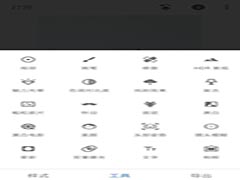 Snapseed是大家很喜欢的一款手机修图软件,操作简单,也没广告弹出。利用snapseed可以打造图片双重曝光的效果,赶紧看看吧2018-09-20
Snapseed是大家很喜欢的一款手机修图软件,操作简单,也没广告弹出。利用snapseed可以打造图片双重曝光的效果,赶紧看看吧2018-09-20 snapseed图片怎么调色?snapseed导入的图片想要调色,该怎么调色呢?下面我们就来看看snapseed给图片添加暖色的教程,需要的朋友可以参考下2018-09-14
snapseed图片怎么调色?snapseed导入的图片想要调色,该怎么调色呢?下面我们就来看看snapseed给图片添加暖色的教程,需要的朋友可以参考下2018-09-14 snapseed怎么给图片添加百叶窗效果?snapseed软件处理图片很简单,想要给图片制作一些效果,比如百叶窗效果,该怎么制作呢?下面我们就来看看详细的教程,需要的朋友可以参2018-08-27
snapseed怎么给图片添加百叶窗效果?snapseed软件处理图片很简单,想要给图片制作一些效果,比如百叶窗效果,该怎么制作呢?下面我们就来看看详细的教程,需要的朋友可以参2018-08-27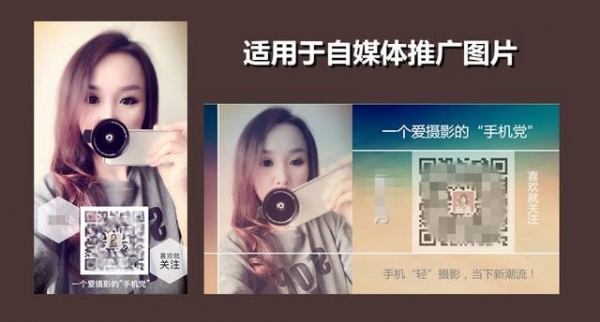
手机中的图片如何加二维码?使用snapseed给图片加二维码教程
Snapseed 是一款专业照片编辑软件,充分利用了 iOS 设备的触控特性,不仅支持一键优化,更有许多专业功能,本文为大家介绍的是使用Snapseed安卓版给图片加二维码的教程2018-04-19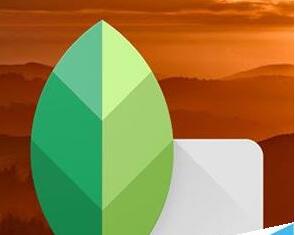 Snapseed怎么导入照片?这篇文章主要介绍了Snapseed导入图片教程,需要的朋友可以参考下2018-04-12
Snapseed怎么导入照片?这篇文章主要介绍了Snapseed导入图片教程,需要的朋友可以参考下2018-04-12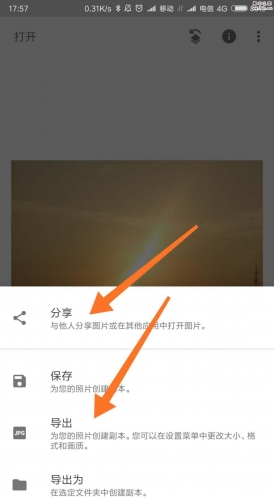
Snapseed怎么裁剪图片? Snapseed图片自由裁剪的教程
Snapseed怎么裁剪图片?Snapseed中的图片想要随意裁剪,该怎么裁剪呢?下面我们就来看看Snapseed图片自由裁剪的教程,需要的朋友可以参考下2017-12-27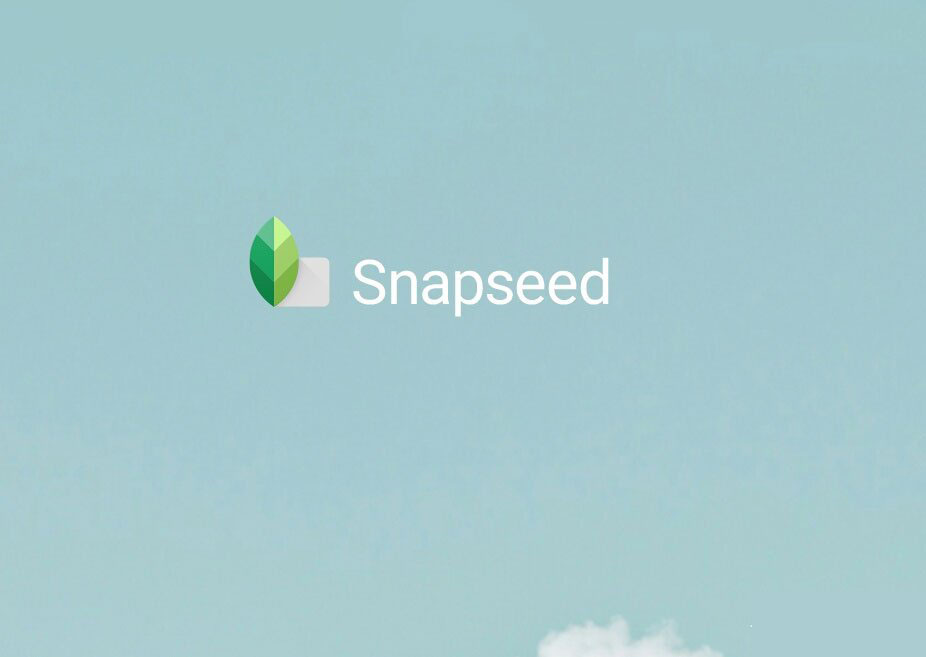
使用snapseed是怎样进行修图?snapseed修图技巧详解
现在我们的生活已经离不开手机了,更离不开拍照这个功能,伴随而来的修图软件也是种类繁多,小编今天带来的是snapseed这款软件的修图技巧,很多小伙伴是不是都有这种疑问sn2017-12-24
snapseed怎么调色? snapseed制作水墨荷花的教程
snapseed怎么调色?snapseed软件处理图片很方便,也有很多效果,但是这款软件该怎么使用呢?下面我们就来看看snapseed制作水墨荷花的教程,需要的朋友可以参考下2017-08-02Snapseed指划修图软件如何使用?Snapseed图文教程
Snapseed怎么使用呢?这是一款专业照片编辑软件,很多用户都不知道这个软件,下面小编就为大家具体的讲解如何使用Snapseed,希望可以帮助到大家2016-11-07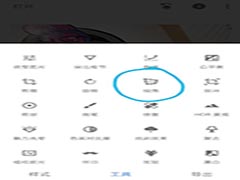 拍照时总会不好意思露出自己的小粗腿,只能羡慕的看着别人的大长腿了。别急,有了snapseed,照片修一修,谁都可以轻松拥有大长腿了2018-09-20
拍照时总会不好意思露出自己的小粗腿,只能羡慕的看着别人的大长腿了。别急,有了snapseed,照片修一修,谁都可以轻松拥有大长腿了2018-09-20


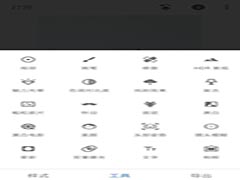


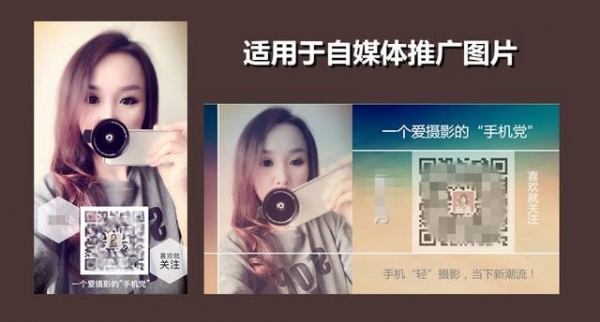
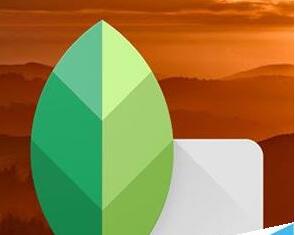
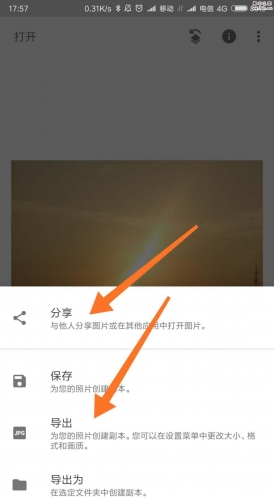
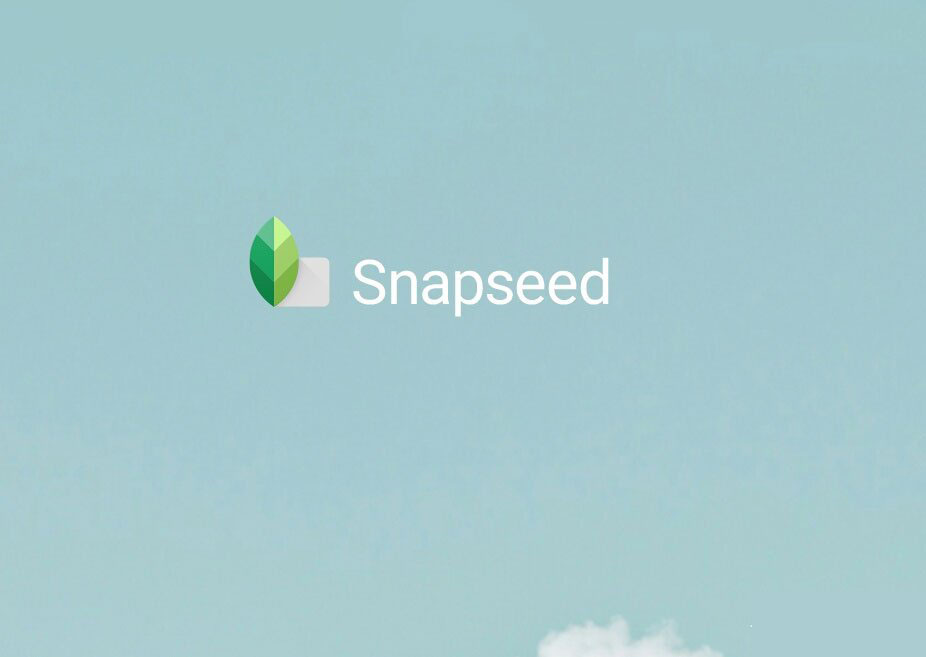

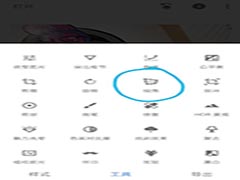
最新评论